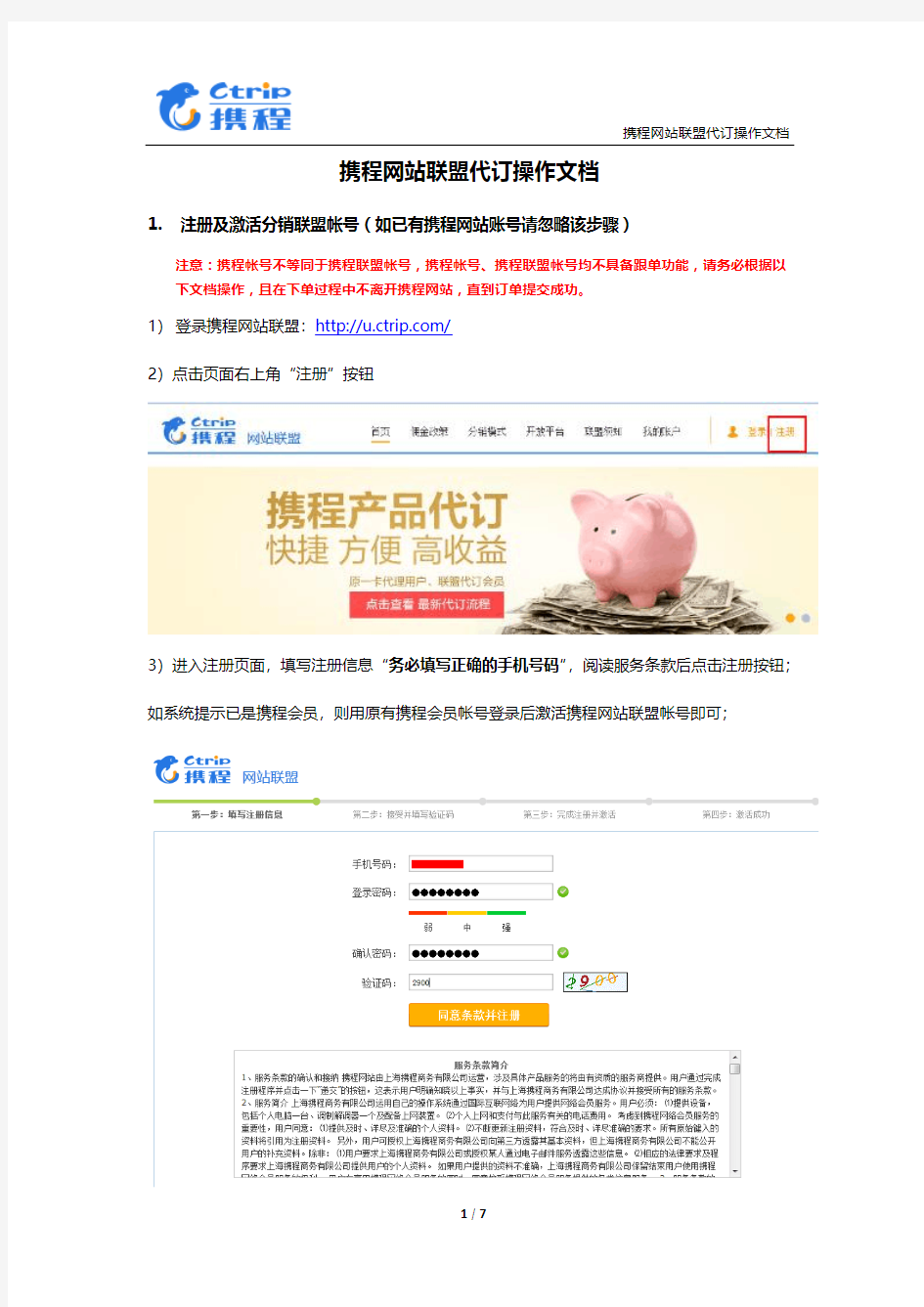

携程网站联盟代订操作文档
1.注册及激活分销联盟帐号(如已有携程网站账号请忽略该步骤)
注意:携程帐号不等同于携程联盟帐号,携程帐号、携程联盟帐号均不具备跟单功能,请务必根据以下文档操作,且在下单过程中不离开携程网站,直到订单提交成功。
1)登录携程网站联盟:https://www.doczj.com/doc/5e1985033.html,/
2)点击页面右上角“注册”按钮
3)进入注册页面,填写注册信息“务必填写正确的手机号码”,阅读服务条款后点击注册按钮;如系统提示已是携程会员,则用原有携程会员帐号登录后激活携程网站联盟帐号即可;
4)验证手机号码
5)完成注册并激活帐号
注意1:若是无网站代理形式(个人代订/旅行社代订),可在网络名称一栏写“代订”,网站URL一栏写https://www.doczj.com/doc/5e1985033.html,/
注意2:
身份证号不可修改,在申请提现时需要输入激活帐号时候提交的身份证号码,在更改收款信息时,需要提供该身份证号码的复印件,请谨慎填写。
注意3:
若贵方无法提供发票,请勾选“个人”,则携程将按照相关法律在支付佣金时代为交纳相应税款;若贵方能提供发票,请“勾选”公司,则我们不为代扣税。
扣税相关内容详见:
https://www.doczj.com/doc/5e1985033.html,/union/Announcement/AnnouncementDetail.aspx?AID=43
提供发票的收款人帐号和收款人信息必须关联,若发现收款人信息不符,不予打款,发票内容可开为:服务费/合作费/广告费/增值税普通发票/增值税专用发票
6)激活成功
2.操作代订
点击导航栏“我的账户”中间的“推广链接”即为代订业务的推广链接。
您可以将地址复制到浏览器地址栏,并加入到收藏夹;或通过电子邮件分享给您的客户,家人,朋友或同事。任何通过上述链接产生的预订交易都将会计入您的收益。
注意:每次预订请务必通过自己的推广链接操作代订,且在预订过程中不要跳出携程官网,直到完成整个订单的提交及在线支付。
3.查询预订数据
通过点击我的帐户——转化统计——预订查询可以实时查询您代订的订单。
注意:机票、预付酒店、度假等需要支付的订单,在完成支付后方能在联盟后台预订查询中查询到订单;
4.查询佣金数据
通过点击我的帐户——佣金查询——记佣记录可以实时查询您的佣金记录。
每月8号携程会与您结算上个月已经成交的订单,因此记佣记录会在每月8号统一更新。建议9号查看。
注意:已成交状态的订单才会被记佣,酒店订单并非离店后就置成交,必须在携程与酒店审核确认客人离店后,才会置订单状态为成交。
5.完善收款帐号信息
点击右侧导航栏中“佣金查询”下的“申请提现”。在跳出的页面中,完善您的银行卡信息和联系人信息。
注意:①在“申请提现”时请确定好是不是要勾选“是否提供发票”(详见注意2)
②个人提交的身份证图片必须与银行收款帐号中的姓名一致;
③公司提交的组织机构代码与发票名称、银行收款帐号名称必须一致;
④个人性质的联盟会员,银行收款账号也必须是个人,公司性质的联盟会员,
银行收款账号必须是提交的组织机构代码证所代表的公司。
6.申请提现
佣金比例及佣提现规范等请关注携程联盟后台“联盟公告”内的相关说明。
佣金政策:
https://www.doczj.com/doc/5e1985033.html,/help/commission.aspx?belong=CooperationMode&pagename=commi ssion
注意:①满100元最低支付,当月不满100元可累积;
②未手动点击申请提现,佣金将会被累积至下一个申请日结算;
③申请提现时候需填写激活携程联盟帐号时提交的身份证号码;
7.无返佣情况说明
1)通过合作卡、联名信用卡、航空卡、一卡代理、多卡代理、代理销售卡账户登录携程网下单,无返佣。
2)携程旅行网企业级用户、商旅,无返佣。
3)途家公寓、游学、抱团定制、顶级游、美食订餐、客栈民宿、景区现付门票、签证,无返佣。
4)使用QQ、360账号等登录携程网下单,无跟单,无返佣。
5)礼品卡订单,整单无返佣,订单中礼品卡支付的部分金额,无返佣。
8.其他注意事项
1)反佣比例针对的是净销售额(即订单总金额扣除抵用券、礼品卡即游票、商城积分、商城账户余额等抵扣部分,缺货商品金额,以及运费金额)。
2)通过分销联盟去携程下单后,如需更改订单信息,请作废原订单并通过分销联盟重新下单,否则无法跟单,无返佣。
3)机票票面价格为有效金额,不含税费、燃油费和机场建设费。
4)由于携程旅行网的人工审核机制,订单需在付款后可跟单。
5)下单时间为2012年11月起的订单,根据消费月份确认返利。如11月订单于12月消费(飞机起飞/酒店离店/度假结束),此订单将作为12月订单确认反佣。
6)如果订单因任何原因取消或者退单,联盟将根据订单状态确认您的实际返佣金额,并将取消或者退单部分订单的反佣扣除,敬请谅解。
百度文库 POP 商家后台操作手册 目录 一、注册和开通 (2) 1. 注册 (2) 2. 账户开通:由POP 工作人员对商家进行审核 (3) 3. 账户信息维护 (3) 二、店铺管理 (3) 1. 店铺管理 (3) 2. 店铺装修设置 (4) 3. 服务订购 (6) 4. 店内公告海报 (6) 三、商品与发布 (7) 1. 商品发布 (7) 2. 商品管理 (8) 四、订单管理 (10) 1. 订单发货 (10) 2. 订单查询与跟踪 (10) 3. 关闭订单 (11) 4. 异常订单处理 (11) 五、仓储管理 (11) 1. 租仓与入库 (11) 2. 入库管理 (12) 六、我的配送 (14) 1. 物流公司管理 (14) 2. 运费模板 (14) 3. 特别提醒 (15) 七、促销推广 (15) 1. 我要促销 (15) 2. 我的促销 (20) 八、常见问题 (23)
一、注册和开通 1.注册 注册入口 登录商家首页:,点击右侧“注册新用户”按钮,进入注册页面:京东注册个人账户步骤如下: 第一步登陆第二步点击 -- 个人用户---用户名注册 第三步在个人用户填写资料(注:邮箱记好方便以后找回密码)
2.账户开通:由 POP 工作人员对商家进行审核 3.账户信息维护 二、店铺管理 1.店铺管理 入口:登陆商家后台设置店铺信息
如图: 图 4-1 进入商家首页,设置“我的店铺 图 4-2 2.店铺装修设置 现在开始精心打造您的个性店铺,您可以通过店铺基本设置、店内分类管理和店铺模板管理三大功能帮您实现开店及产品设置的工作。 店铺基本设置 填写基本信息 A. 首页 Banner :仅支持 jpg,png 和 gif ,默认风格模板内Banner 大小为 980*250 B. 店铺 Logo :仅支持 jpg,png 和 gif ,默认风格模板内Logo 大小为 180*60 C. 店铺简介:店铺简介将显示在商店铺列表中,限制在20 个字以内。 D. 品牌简介:品牌简介您可突出品牌描述及特征,做好品牌宣传。 E. 客服热线:客户售后服务保障。 图 5
POP商家后台操作手册 目录 一、注册和开通 (2) 1. 注册 (2) 2. 账户开通:由POP工作人员对商家进行审核 (4) 3. 账户信息维护 (4) 二、店铺管理 (4) 1. 店铺管理 (4) 2. 店铺装修设置 (4) 3. 服务订购 (6) 4. 店内公告海报 (6) 三、商品与发布 (7) 1. 商品发布 (7) 2. 商品管理 (8) 四、订单管理 (10) 1. 订单发货 (10) 2. 订单查询与跟踪 (10) 3. 关闭订单 (11) 4. 异常订单处理 (11) 五、仓储管理 (11) 1. 租仓与入库 (11) 2. 入库管理 (12) 六、我的配送 (14) 1. 物流公司管理 (14) 2. 运费模板 (14) 3. 特别提醒 (15) 七、促销推广 (15) 1. 我要促销 (15) 2. 我的促销 (20) 八、常见问题 (23)
一、注册和开通 1. 注册 1.1注册入口 登录商家首页:https://www.doczj.com/doc/5e1985033.html,/index.action,点击右侧“注册新用户”按钮,进入注册页面:https://https://www.doczj.com/doc/5e1985033.html,/new/registpersonal.aspx 京东注册个人账户步骤如下: 第一步登陆https://www.doczj.com/doc/5e1985033.html, 第二步点击-- 个人用户--- 用户名注册
第三步在个人用户填写资料(注:邮箱记好方便以后找回密码)
2. 账户开通:由POP工作人员对商家进行审核 3. 账户信息维护 二、店铺管理 1. 店铺管理 1.1 入口:登陆商家后台设置店铺信息 https://https://www.doczj.com/doc/5e1985033.html,/new/login.aspx?ReturnUrl=http%3A%2F%2Fshop.3 https://www.doczj.com/doc/5e1985033.html,%2Findex.action如图: 图 4-1 1.2 进入商家首页,设置“我的店铺 图4-2 2. 店铺装修设置 现在开始精心打造您的个性店铺,您可以通过店铺基本设置、店内分类管理和店铺模板管理三大功能帮您实现开店及产品设置的工作。 2.1店铺基本设置
新版e B o o k i n g系统使用手册 ―――版本:V1.0 携程旅行网 https://www.doczj.com/doc/5e1985033.html,
目录 第一章系统登陆 (4) 一、登录界面 (4) 二、eBooking联系部门 (4) 三、首页功能概述 (4) 第二章订单处理 (6) 一、确认订单 (6) 二、查询订单 (7) 第三章房价维护 (8) 一、概述 (8) 二、使用须知 (8) 三、功能及具体操作介绍 (8) 1.基础价格变价操作 (8) 2.促销价格变价操作 (10) 3.查看变价审核情况 (10) 4.修改或删除被否决变价 (11) 四、其他信息 (12) 第四章房态维护 (13) 一、界面显示说明 (13) 二、查询 (14) 三、修改房态 (14) 四、修改房量 (14) 五、说明事项 (15) 第五章酒店反馈 (16) 一、酒店点评 (16) 二、酒店反馈 (16) 第六章留言板 (18) 一、新建留言 (18) 二、留言组介绍 (18)
第七章数据统计 (20) 一、销售统计 (20) 二、利润统计 (20) 三、同期对比 (21) 四、价格查询 (21) 1.其他酒店价格查询 (21) 2.本酒店价格查询 (22) 第八章用户设置 (23) 一、属性设置 (23) 二、权限设置 (24) 第九章住店审核 (25) 一、功能优势 (25) 二、功能介绍 (25) 三、操作介绍 (26) 1.审核字段说明 (26) 2.审核设置操作 (29) 四、审核留言板 (29)
第一章系统登陆 一、登录界面 在浏览器地址栏输入https://www.doczj.com/doc/5e1985033.html,或https://www.doczj.com/doc/5e1985033.html,(注意:地址前无需输入www),出现eBooking系统登陆界面,如图1-1。 图1-1 输入“宾馆集团代号”或“宾馆代号”(二者只填其一,前者只限酒店集团填写)、用户名、密码以及验证码(系统随机生成),点击“登录”按钮即进入eBooking系统。 二、e B o o k i n g联系部门 登陆界面和系统内部的每个页面中都有显示携程人员的联系方式,若在eBooking的系统操作过程中有任何问题,请随时联系相关携程工作人员。如图1-1 ?eBooking服务电话:解答关于eBooking系统单纯性操作上的问题。 ?酒店房控部:解答关于酒店房态、房量方面等具体事宜。 ?酒店预订部:解答关于订单信息、订单确认、订单修改等所有订单方面所有的问题。 ?财务结算部:解答关于订单审核、佣金结算等财务方面的问题。 三、首页功能概述 系统现包括订单处理、房价维护、房态维护、酒店反馈、留言板、数据统计、用户设置、重要通知、住店审核等功能,如图1-2。
优物库商家平台使用手册 目录 优物库商家平台使用手册 (1) 一、开店流程 (4) 1.注册账号 (4) 2.绑定微信微信公众号/微博账号 (6) 3.绑定淘宝店铺 (7) 4.店铺支付设置 (8) 5.店铺开通 (8) 二、基本信息 (8) 1.店铺信息 (8) 2.企业信息 (9) 3.支付设置 (9) 三、店铺管理 (11) 1.发布商品 (11) 2.商品管理 (12) 3.分类管理 (13) 4.订单管理 (14) 5.运费模版 (16) 6.货到付款 (17)
8.微相册 (18) 四、微信管理 (21) 1. 菜单设置 (21) 2. 微杂志 (22) 3. 图文素材 (25) 4. 智能回复 (27) 5. 微信插件 (29) 6. 微信群发 (30) 7. 模板消息 (31) 五、微信客服 (33) 1. 客服值班 (33) 2. 手机客服 (34) 3. 客服资料&员工二维码 (35) 六、微博店管理 (36) 1. 菜单设置 (36) 2. 设置Banner (37) 3. 设置首页 (38) 4. 设置专题 (39) 5. 预售管理 (39) 6. 微博推广 (41) 七、营销中心 (42)
2. 满减包邮 (44) 3. 活动管理 (47) 4. 扫码抽奖 (48) 5. 投票调查 (49) 6. 优惠券 (50) 7. 微团购 (51) 8. 微预售 (53) 9. 万能表单 (54) 10. 提货卡 (55) 11. 众筹送礼 (55) 八、微分销 (56) 九、客户中心 (59) 1. 粉丝管理 (59) 2. 会员卡 (61) 3. 积分引擎 (63) 4. 粉丝特价 (64) 5. 维护中心 (65) 十、数据统计 (66)
eBooking电子订舱/更正/并单系统快速指南 欢迎您成为中海上海公司电子订舱/更正系统尊贵的客户。我司将不断完善服务功能,竭诚为您提供优质、高效的服务。为了您能安全、准确、快捷地享用此项服务,在您使用电子订舱/更正之前,请您仔细阅读本操作指南。 一.电子订舱 用户进行电子订舱,必须按照以下步骤进行操作: 1.使用Internet浏览器进入中海网站(https://www.doczj.com/doc/5e1985033.html,/),在“电子服务”下选择“E- COLLABORATION”选项。 2.输入中海集装箱上海公司提供的用户名和密码(密码可自行更改),登陆电子订舱系统。
3. 进入“eBooking”主页 eBooking”电子订舱系统提供两种在线订舱方式:单票订舱和EDI订舱; 单票订舱主要针对基于WEB的单票订舱,由“单票订舱”和“加拼订舱”两个选项组成; EDI订舱主要针对基于EDI报文的多票订舱,由“EDI订舱”选项组成。 3.1单票订舱 单票订舱:对于整箱订舱及拼箱首票订舱,请选该选项; 对于首票已订或已输入,需要加拼订舱,请选择“加拼订舱”选项见3.2项下说明。 3.1.1点击“单票订舱”,进入订舱界面, 填写订舱信息。
根据船期表 选择承运人 3.1.2各项目的具体含义和输入内容: 1)选择相应的承运人:中海集运/浦海航运。 2)订舱页面中打“*”标记的表示为必填项,如果必填项内容空缺,则不能发送订舱信息。 3)业务编号:由订舱人自定义,为每一票的工作编号,以此结算费用依据,不得重复。 4)协议号:订舱人和中海上海公司签订的运价协议号。如:04SAU0001 5)S/C No.:客户与船东签订的运输服务合同号(约号)。 6)提单编号:订舱信息被中海配船后,在订舱查询界面自动显示,订舱人不能修改。 7)船名:大船名,订舱时无需网上输入。 8)航次:大船航次,订舱时无需网上输入。 9)驳船船名:内支线运输的驳船船名。 10)驳船航次:内支线运输的驳船航次。 11)开船日期:大船的ETD开船日期。 12)接货地:Place of Receipt,从弹出窗口中选择网上标准港口输入。 13)起运港:Port of Loading,从弹出窗口中选择网上标准港口输入。 14)卸货港:Port of Discharge,从弹出窗口中选择网上标准港口输入。 15)交货地:Place of Delivery ,从弹出窗口中选择网上标准港口输入。 16)签发House单:当交货地为墨西哥及经墨西哥中转港口时,如果签发House单,则该项必须选择 “签发”;如果不签发House单,则必须选择“不签发”。 17)起运港描述:默认起运港标准港口,如信用证要求,提单上港口需非标准显示,可在此输入。 18)卸货港描述:默认卸货港标准港口,如信用证要求,提单上港口需非标准显示,可在此输入。 19)交货地描述:默认交货港标准港口,如信用证要求,提单上港口需非标准显示,可在此输入。 20)最终目的地:Final Destination,订舱时无需网上输入。 21)真实发货人、收货人、通知方:如果签约NVOCC不能自发美加海关反恐舱单,请将详细的真实收发 通信息填写清楚,所有输入英文字母必须用大写/英文状态。 22)SCAC/8000 CODE和NVOCC HB/LNO.:如果签约NVOCC能自发美加海关反恐舱单,请将发送方 NVOCC的SCAC或8000 CODE填写清楚,美国线并需填写NVOCC HB/LNO.,真实收发通信息则无须再填。 23)发货人:Shipper,输入发货人完整名称和详细内容,所有输入英文字母必须用大写/英文状态。 24)收货人:Consignee,输入收货人的完整名称和详细内容,所有输入英文字母必须用大写/英文状 态。 25)通知人:Notify Party,输入通知人的完整名称和详细内容,所有输入英文字母必须用大写/英文状
京东商城商家后台 操作手册
POP商家后台操作手册 目录 一、注册和开通 ........................................................ 错误!未定义书签。 1. 注册 ..................................................................... 错误!未定义书签。 2. 账户开通:由POP工作人员对商家进行审核 .. 错误!未定义书签。 3. 账户信息维护...................................................... 错误!未定义书签。 二、店铺管理 ............................................................ 错误!未定义书签。 1. 店铺管理 ............................................................. 错误!未定义书签。 2. 店铺装修设置...................................................... 错误!未定义书签。 3. 服务订购 ............................................................. 错误!未定义书签。 4. 店内公告海报...................................................... 错误!未定义书签。 三、商品与发布 ........................................................ 错误!未定义书签。 1. 商品发布 ............................................................. 错误!未定义书签。 2. 商品管理 ............................................................. 错误!未定义书签。 四、订单管理 ............................................................ 错误!未定义书签。 1. 订单发货 ............................................................. 错误!未定义书签。 2. 订单查询与跟踪.................................................. 错误!未定义书签。 3. 关闭订单 ............................................................. 错误!未定义书签。 4. 异常订单处理...................................................... 错误!未定义书签。 五、仓储管理 ............................................................ 错误!未定义书签。 1. 租仓与入库.......................................................... 错误!未定义书签。